As configurações de vários monitores são ótimas para trabalhar, jogar e, claro, multitarefa. Quando tenho que focar em uma tela, mudo para o modo de exibição única (desabilito o outro) e o reabilito mais tarde.
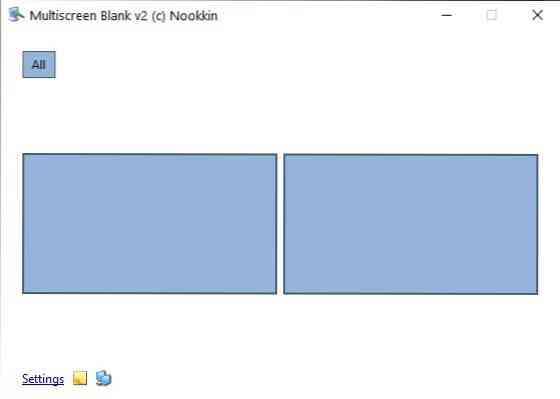
Multiscreen Blank é uma ferramenta freeware que permite que você faça isso rapidamente, sem ter que pular através do menu de configurações de vários monitores do Windows.
O aplicativo vem em um arquivo portátil e a pasta tem pouco menos de 300 KB. Se há uma coisa que eu não gosto no modo de exibição estendida, é a bandeja do sistema, que só pode ser acessada na tela principal. Então, se você tiver que gerenciar um programa da bandeja, terá que se atrapalhar um pouco. Isso não é um problema com Multiscreen Blank, porque tem um ícone de bandeja e uma janela flutuante, os quais permitem que você gerencie seus monitores com facilidade.
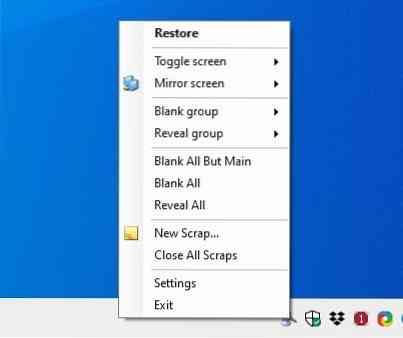
Vejamos a janela, ela exibe uma caixa que representa seu monitor, se você tiver dois monitores, verá 2 caixas na interface. Clique em uma caixa para selecionar o monitor correspondente, clique duas vezes nele para deixar o monitor em branco. Para restaurar a tela, clique duas vezes dentro do monitor apagado ou clique com o botão direito sobre ele e selecione revelar esta tela no menu. Você pode agrupar monitores e gerenciá-los de uma vez.
Observação: O aplicativo não desliga a tela, apenas a apaga com uma sobreposição preta.
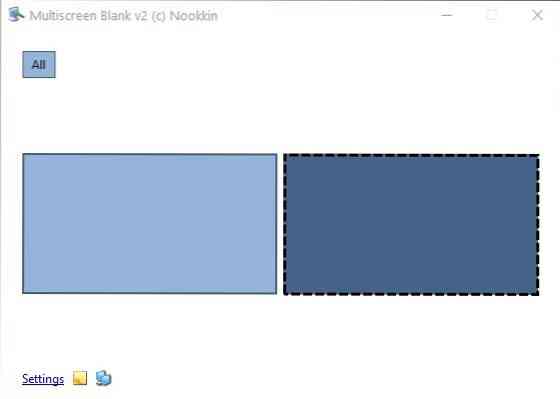
Clique com o botão direito em um monitor para renomeá-lo. O menu de contexto do Multiscreen Blank tem itens mais úteis, como a opção de escurecimento da tela, que novamente usa uma sobreposição, i.e. não diminui o brilho da tela. Para reverter as configurações para o normal, clique na opção revelar tela.
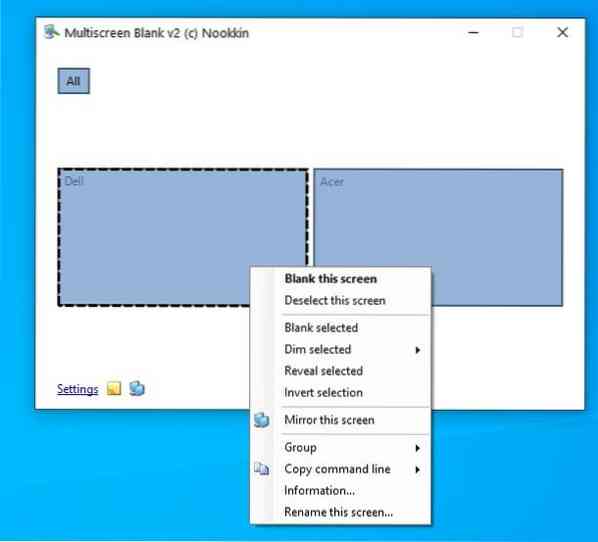
Telas em branco têm seu próprio menu de contexto, o que permite que você apague todas as telas, revele a exibição atual e apague o resto. Se você não gosta da sobreposição de preto, você pode querer marcar a opção de inverter cores, que torna a tela branca.
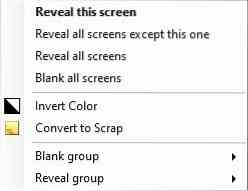
Multiscreen Blank suporta uma variedade de opções de linha de comando, que estão listadas na página de ajuda oficial. Existem alguns recursos especiais no programa, Telas Virtuais, Recados e Espelhos. As telas virtuais requerem um divisor de tela de hardware especial para funcionar.
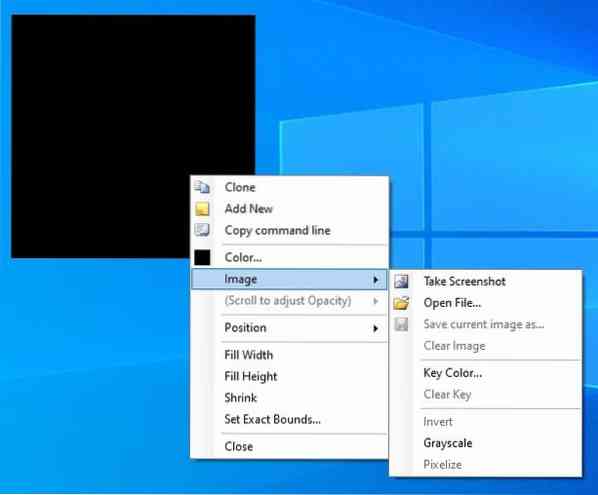
Os recados são essencialmente suas próprias janelas, você pode usar para deixar áreas específicas da tela em branco e até mesmo alterar a cor da sobreposição. Mas os recados podem ser usados para outras coisas, como para ver imagens (BMP, JPG. JPEG, PNG e GIF). Quer fazer uma captura de tela do conteúdo por trás do recado, você também pode fazer isso. As janelas podem ser redimensionadas manualmente ou definidas para preencher a largura ou altura da tela.
O recurso de espelhamento exibe o conteúdo da tela atual em uma janela que se abre no outro monitor. Para usá-lo, selecione um monitor na página principal do programa, clique com o botão direito sobre ele e escolha a opção Espelhar esta tela. Embora comece em uma mini-janela, você pode redimensioná-la e movê-la conforme necessário.
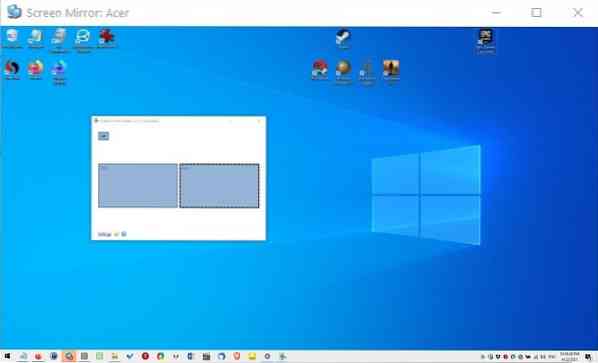
Multiscreen Blank possui um arquivo INI em sua pasta, mas não salva sua configuração no diretório. Em vez disso, a ferramenta salva as configurações em sua pasta AppData, o que significa que não é verdadeiramente portátil por padrão. Para consertar isso, tudo que você precisa fazer é excluir a linha "Paths" do arquivo INI, e isso tornará o programa portátil. Ou, você pode simplesmente excluir o arquivo INI, e o aplicativo criará um arquivo de configuração no mesmo diretório.
Se você achar difícil usar o mouse enquanto uma tela está em branco (a sobreposição esconde o ponteiro), alterne a opção que exibe o cursor, na guia Blanking nas configurações do programa.
Multiscreen Blank mantém seus principais recursos simples de usar, embora a falta de teclas de atalho seja um pouco decepcionante.
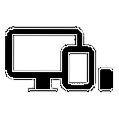
Multiscreen Blank
Para Windows
Baixe Agora Phenquestions
Phenquestions


